Это старая версия документа.
Содержание
 В данной статье рассмотрены основы применения утилиты «davfs2» (см. davfs2) для монтирования сетевых облачных хранилищ (дисков) по протоколу «WebDAV» (см. WebDAV) в среде ОС «Ubuntu».
В данной статье рассмотрены основы применения утилиты «davfs2» (см. davfs2) для монтирования сетевых облачных хранилищ (дисков) по протоколу «WebDAV» (см. WebDAV) в среде ОС «Ubuntu».
Облачные хранилища (диски) находят все большее практическое применение. В то время, как многие поставщики подобных услуг предлагают свое программное обеспечение для доступа к своим сетевых ресурсам, существует широко распространенный протокол, для передачи информацию между удаленным облачным хранилищем и локальной ЭВМ пользователя – «WebDAV» (см. WebDAV). Применение такого протокола также требует специализированного программного обеспечения, однако, оно, зачастую, легко доступно.
В ОС «Ubuntu» имеется поддержка монтирования сетевых облачных хранилищ (дисков) с применением графического интерфейса программы-файлового-менеджера «Nautilus», который использует утилиту «GVFS» (см. GVFS). Однако, такой подход имеет ряд недостатков:
- Примонтированный облачный диск доступен только для программ использующих графическую оболочку Gnome/Unity.
- Присутствует доля отказов данного функционала (см. can't connect to webdav shares).
Альтернативой использованию пакета «GVFS» является утилита поставляемая в пакете «davfs2» (см. davfs2). Эта утилита показывает большую отказоустойчивость и позволяет монтировать облачный диск подобно монтированию обычного носителя данных – в постоянную локацию, что делает такой диск доступный для любой программы имеющей доступ к ФС ОС. В свою очередь, такой метод тоже имеет свой недостаток – сложность настройки.
Установка
Ввиду того, что утилита «davfs2» из одноименного пакета не входит в базовую комплектацию ОС «Ubuntu», следует провести предварительную установку данного пакета. Выполнить это можно, например, командой в терминале
sudo apt-get install davfs2
Настройка
По завершении установки следует выполнить переконфигурирование пакета, например, командой
sudo dpkg-reconfigure davfs2
выбрав пункт «Да», для разрешения монтирования облачных хранилищ непривилегированным пользователям ОС. Заместо этого можно просто выполнить команду
sudo chmod 4755 /usr/sbin/mount.davfs
Также, для удобного монтирования, без необходимости ввода пароля корневого пользователя (root), необходимо добавить пользователя в группу «davfs2» ( - это точно для этого?). Например, если планируется добавить данного пользователя, следует выполнить команду.
- это точно для этого?). Например, если планируется добавить данного пользователя, следует выполнить команду.
sudo usermod -aG davfs2 $USER
Если необходимо добавить другого пользователя ОС, то «$USER» следует заменить на имя пользователя в ОС, которому будет дозволено монтировать облачные диски посредством «davfs2».
Создание точки монтирования
Монтирование возможно только в существующую папку, создать которую можно, например, командой
mkdir $PathToMountPoint
или
sudo mkdir $PathToMountPoint
если для создания папки требуются административные привилегии. Где «$PathToMountPoint» следует заменить допустимым именем в ФС ОС «Ubuntu». Например, «$PathToMountPoint» может принимать следующие значения
- «$HOME/CloudDisk» – точка монтирования размещена в домашней папке пользователя и под-папке «CloudDisk».
- «/media/CloudDisk» – точка монтирования размещена в системной папке «/media» и под-папке «CloudDisk». Для создания требуются административные привилегии.
Во избежание конфликтов, такую папку (естественно с другим именем) следует создавать для каждого удаленного облачного диска, который планируется использовать.
Настройка монтирования
fstab
Сопоставление адреса облачного диска и точки его монтирования производится за счет информации в файле «/etc/fstab» (см. fstab, fstab). В этот файл следует внести информацию о параметрах монтирования для каждого облачного диска. Для редактирования этого файла можно выполнить команду (требуются административные привилегии)
sudo gedit /etc/fstab
Файл «/etc/fstab» следует дополнить строкой (дописать в самом конце)
$WebDAV_Address $PathToMountPoint davfs user,rw,noauto 0 0
где «$WebDAV_Address» надо обязательно заменить на веб-адрес поставщика услуги сетевого облачного диска, а «$PathToMountPoint» обязательно заменить на абсолютный путь к точке монтирования (без переменных среды, начинающихся с символа «$», путь должен начинаться с символа «/»). Например, для распространенных поставщиков облачных дисков (и соответственно подобранного названия точки монтирования) эта строка описана ниже.
- «Яндекс Диск» (см. Работа через WebDAV). Строка в «/etc/fstab» может иметь вид
https://webdav.yandex.ru:443 /media/Yandex davfs user,rw,noauto 0 0
подробнее о подключении к Яндекс.Диск через WebDav можно почитать в этой статье.
- «4shared» (см. What is WebDav and how to use it ). Строка в «/etc/fstab» может иметь вид
https://webdav.4shared.com/ /media/4shared davfs user,rw,noauto 0 0
- «OwnCube». Строка в «/etc/fstab» может иметь вид
https://owncube.com/files/webdav.php /media/OwnCube davfs user,rw,noauto 0 0
- «IDriveSync» (см. IDriveSync join hands with WebDAV). Строка в «/etc/fstab» может иметь вид
https://dav.idrivesync.com/ /media/IDriveSync davfs user,rw,noauto 0 0
Автоматическое монтирование
Опция noauto не позволяет диску примонтироваться автоматически при старте системы. Для автоматического монтирования необходимо создать подобный скрипт
#!/bin/bash sleep 120 && mount https://webdav.yandex.ru
и добавить его в автозагрузку.

Настройка учетных данных
Для того, что бы не было необходимости вводить пароль при каждом монтировании, следует сообщить имя пользователя удаленного облачного диска и его пароль утилите «davfs2». Для этого необходимо редактировать файл «/etc/davfs2/secrets» или «$HOME/.davfs2/secrets».
Файл «/etc/davfs2/secrets» является системным, доступ на чтение к нему имеет только корневой пользователь «root», поэтому хранение пароля в нём более безопасно. Файл «$HOME/.davfs2/secrets» после установки пакета «davfs2» не существует. Его следует создать, например, выполнив команды
mkdir $HOME/.davfs2 touch $HOME/.davfs2/secrets
Если файл уже существовал, то выполнение этих команд не навредит его содержимому. Далее рассматривается указание аутентификационной информации пользователя облачного диска в файле «$HOME/.davfs2/secrets».
Открыв этот файл для редактирования, например, командой
xdg-open $HOME/.davfs2/secrets
необходимо ввести строку
$WebDAV_Address $USER $PASSWORD
где параметр «$WebDAV_Address» аналогичен описанному в файле «/etc/fstab», а «$USER» и «$PASSWORD» данные аутентификации пользователя у поставщика сервиса облачного диска.
Ввиду наличия секретной информации в этом файле, обязательно следует запретить другим пользователям системы производить его чтение, например, командой
chmod 600 $HOME/.davfs2/secrets
Проверка монтирования
После завершения данных манипуляций целесообразно проверить монтирование, выполнив команду «mount»
mount $PathToMountPoint
где «$PathToMountPoint» точка монтирования облачного диска описанная в «/etc/fstab».
Отмонтировать такой диск можно командой «umount»
umount $PathToMountPoint
Резервное копирование
Бекап с помощью Déjà Dup
Особенность программы Déjà Dup заключается в том, что она поддерживает работу по webdav. Минусы данного способа резервного копирования - файлы на сервере невозможно прочесть без данной программы и копировать можно только каталоги своего пользователя
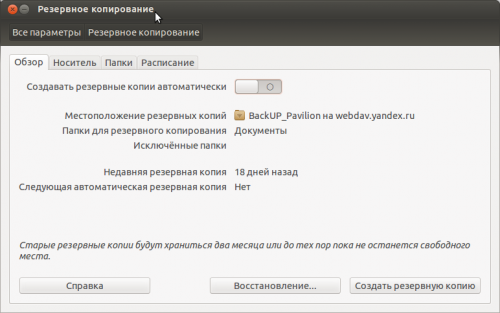 Для работы необходимо:
Для работы необходимо:
настроить папки для резервного копирования (при необходимости указать папки-исключения);
настроить расписание автоматического резервного копирования (если необходимо);
указать носитель
Местоположение резервной копии: WebDav
Сервер: webdav.yandex.ru
Использовать защищенное соединение (HTTPS)
Порт: 443
Папка: указать папку на Яндекс.Диск (например: /backup)
Имя пользователя: Имя пользователя Яндекс.Диск без @yandex.ru
для запуска необходимо нажать «Создать резервную копию»
Ссылки
- О «davfs2» на Wikipedia (англ.) davfs2
- О протоколе «WebDAV» на Wikipedia WebDAV
- О проекте «GVFS» на Wikipedia (англ.) GVFS
- Отчет о программном сбое утилиты «GVFS» can't connect to webdav shares
- Инструкция по подключению к облачному хранилищу «Яндекс Диск» по «WebDAV» Работа через WebDAV
- Инструкция по подключению к облачному хранилищу «4shared» по «WebDAV» What is WebDav and how to use it
- Инструкция по подключению к облачному хранилищу «IDriveSync» по «WebDAV» IDriveSync join hands with WebDAV


